-
Win7没网怎么重装系统?Win7没网重装系统教程
- 发布日期:2021-08-23 04:38:46 作者:棒主妇win10系统 来 源:http://www.bzfshop.net
在使用电脑的过程中,经常会遇到大大小小的问题,就有用户问小编电脑没网还能重装系统吗?答案是可以的。下面就以win7为例,给大家讲讲win7没网如何重装系统的教程,感兴趣的用户可以一起看看。
具体教程如下:
1、首先将预先制作的U盘启动盘插入计算机的USB插槽,然后重新启动计算机并在看到启动屏幕时连续按相应的启动快捷键,在启动启动项选择中选择USB启动弹出窗口,按Enter键确认进入U盘PE的主菜单界面。如下所示:
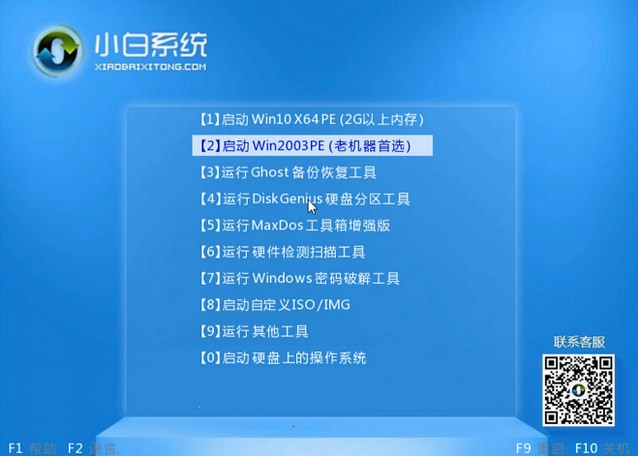
2、进入PE系统的桌面后,PE安装工具将自动弹出。在这里,检查下载的Win7系统,在目标分区中选择系统磁盘(通常为C磁盘),然后单击以安装系统。
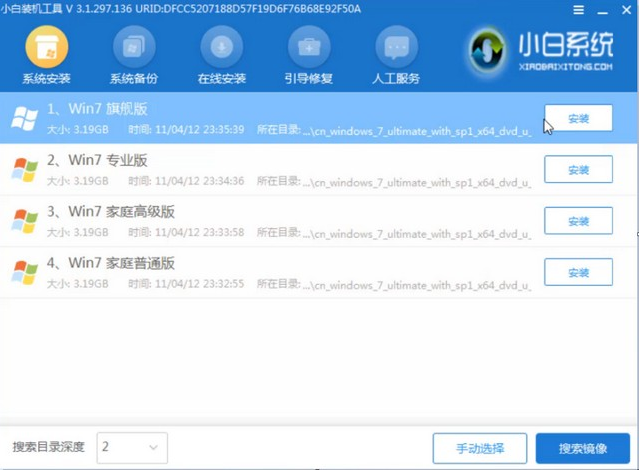
3、进入系统的安装过程,此处无需任何操作,请耐心等待,然后重新启动计算机以完成安装。如下所示:
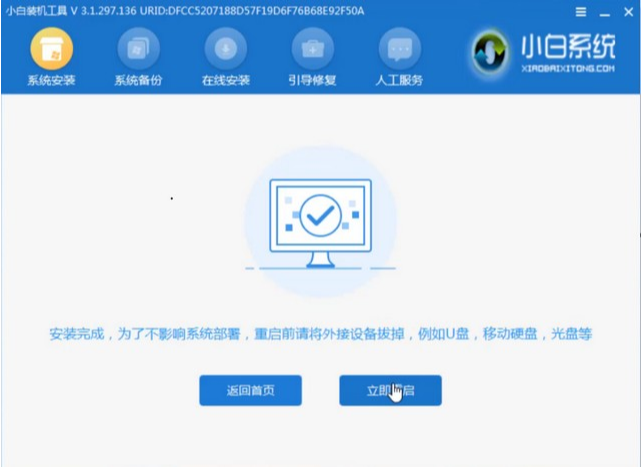
4、完成上述步骤后,重新启动计算机,然后进入最终的系统和驱动程序安装过程。此步骤不需要我们进行操作,只需耐心等待,然后等待系统部署完成并进入系统桌面。


win7系统重装步骤就演示到这里啦。
 大地win7 ghost 32位优化纯净版v2021.12系统镜像文件下载(暂未上
大地win7 ghost 32位优化纯净版v2021.12系统镜像文件下载(暂未上 系统之家win7 ghost 64位正式专业版v2021.12系统镜像文件下载(暂
系统之家win7 ghost 64位正式专业版v2021.12系统镜像文件下载(暂